暇だったからデュアルディスプレイ環境を構築した【作業効率化】
どうもメーカー営業マンです。
暇だったので、デュアルディスプレイ環境を構築しました。
まずは、現状の私のPC周りを見ていただきましょう。
汚ねぇ(笑)
いろんなものがデスクにのって、とても汚く見えます。
さてこのような惨状から、どんな風に変わるのでしょうか。
あ、ちなみにPCはヤフオクで格安で購入した中古デスクトップPCです。
準備したもの
デュアルディスプレイ化をする上で、準備したものは下記のものです。
1,ディスプレイ
これは必須ですね。デュアルですので2個必要です。
1個だけではシングルディスプレイになってしまいます。
もともと1台所持していましたので、増設ディスプレイはヤフオクで購入しました。
ちなみに価格は送料込みで4,000円くらい。増設用なんて中古で十分です。
2,ケーブル類
ディスプレイにPCからの映像信号を伝達するためのケーブルです。
私のPCには、DVI端子(使用中)とDisplay-Port端子しかありませんので、DisplayPortケーブルを用意しました。
長さにも依りますが、Amazonで800円くらいでした。

ヤフオクで購入したディスプレイには、電源ケーブルが付属していなかったので、こちらも用意しました。ハードオフのジャンク品で108円でした。
3,モニターアーム
デュアルディスプレイにする上で、別に必須ではないんですがモニターアームってかっこよくない?ってことで用意しました。
こちらは楽天で購入。4,000円くらいでした。デュアルモニターアームってやつです。
セッティング
さて、機材はそろったので、セッティングしていこう。ペッティングではありません。セッティングです。
まずは机のうえを整理します。ものをすべて下ろして、クリーンな状態に。
モニターアームの箱を開けたところ。意外とゴツい。
四苦八苦しながらも、なんとか設置できました。
ヤフオクで購入したHPのモニタが重いわ重いわ。。隣のLGのモニタは軽いんですけどね。
一人での作業は結構大変でした。
ちなみにPCは机の上の乗せると圧迫感があるため、机の下に設置しました。
フィニッシュ
ちょっと時間はかかりましたが、ひとまず完成です。
チャートを表示させちゃったりして、デイトレーダーの気分を味わっています。
デキる投資家気分を味わえますので、おすすめですよ。
かかった費用
- ディスプレイ(ヤフオク) 3,894円
- ディスプレイ用電源ケーブル(ハードオフ)108円
- Portケーブル(Amazon)849円
- モニターアーム(楽天)3,888円
合計:8,739円
1万円かからずに、デュアルディスプレイ環境を構築できてしまいました。
これでやっとYouTubeみながらブログを書けます。(笑)
デュアルディスプレイでは、当たり前ですが並列作業が可能です。
作業効率アップやながら作業には必須の環境となってきます。
1万円かからずにできますのでマジでおすすめですよ。
↓ワンクリックして頂ける泣いて喜びます(嘘)
にほんブログ村











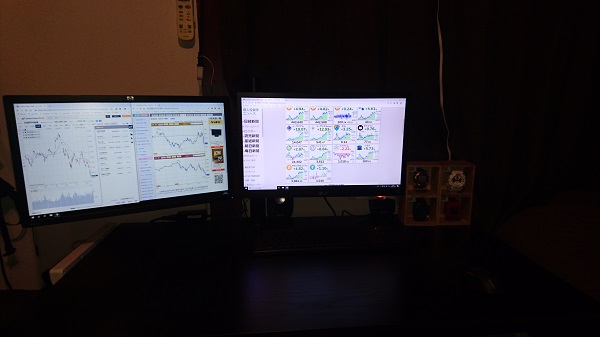






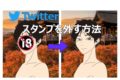














ディスカッション
コメント一覧
まだ、コメントがありません